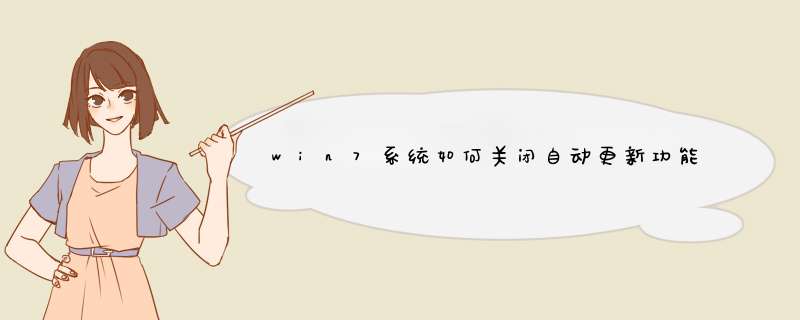
不建议打开 *** 作系统更新,如果可以使用第三方漏洞修复工具比较快,系统更新非常之不好,因为微软官网反应很慢,很迟钝,一旦打开系统更新,就会访问官网,这样下载更新遥遥无期,每次重启电脑还会给你漏洞系统补丁需要半天更新,如果你用安全卫士之类的漏洞补丁速度更快,更优化
怎么关闭更新,依照Win10来看看
打开设置控制面板
点击更新和安全,进去之后然后找关闭更新
进入之后是这个模样的
选择高级选项里面找关闭更新
看到很多更新都是关闭状态
下面更新日期也是空的就对了,天数都是0
关闭了更新,然后不要乱下载安装就行了
下面看怎么关闭服务的更新
1. 第一步,打开电脑,右键单击左下角的开始按钮后在在d出的开始菜单中找到【运行】并点击打开,也可通过win+R的快捷方式打开。
2.第二步,打开运行后,在对话框中谁代码【services.msc】,回车或单击确定。
3. 第三步,单击确定后出现服务界面,在众多选项中找到【Windows Update】,选中后双击并打开。
4. 第四步,更改启动类型。将启动类型改为【禁用】后,点击下方的【确定】按钮。
方法2
1.第一步,鼠标置于任务栏附近,点击右键出现任务栏菜单,在出现的菜单中找到【任务管理器】并单击打开。
2. 第二步,在打开的任务管理器中,找到位于界面下方的【打开服务】,单击打开。
3. 第三步,与上一种方法相同的,可以找到【Windows Update】即自动更新的选项,打开并将【启动类型】改为禁用后点击【确定】即可。
4.当出现和下图一样的“设备已过期”等字样时说明我们已经正确地关闭Windows自动更新。
自动升级帮助系统提升安全,让Win7旗舰版系统实时保持更新,安装最新补丁是防范病毒的手段之一。但是在Win7旗舰版自动更新开启后,如果完成更新,http://www.windows7en.com/Win7Down/即会不间断的提醒我们重启计算机,虽然这也是对于部分重要性的补丁。不过,如果此时正处于繁忙的工作,想必这必定会打搅到我们的工作。那么我们如何关闭这个自动更新后的'重启提示,由我们完成工作之后手动去重启计算机呢?
这里,我们就需要在本地组策略里进行设置。
1. 在系统界面下点击“开始”,并且在搜索框内输入gpedit.msc 启动本地组策略。
2. 本地组策略左侧,依次展开计算机配置- 管理模板- Windows组件。将鼠标滚动至Windows Update,双击打开配置
3. 双击“对于已登录的用户,计划的自动更新安装不执行重新启动”选项,在属性窗口内设置,默认为“未配置”,这里我们需要选择下方的“已启用”。
4. 点击确定退出本地组策略编辑器。当Win7旗舰版系统再次安装更新时,无论是补丁的种类如何,都会由我们自己决定何时去重启计算机,也不用每次d出重启提醒后手动延迟重启时间了。
在win7系统中电脑装机的时候系统就会有自带一个可以自动更新系统补丁的工具,所以系统会进行不定时的更新,但是时间久了自动更新的那些文件多了就会占用系统盘的空间,这样也会导致电脑运行速度变慢,然而系统的自动更新一般对非正版的系统是没有什么用处,那么不少用户想说把它关掉,那么现在本人就为大家介绍一下关闭win7系统自动更新的方法吧。
1、首先点击电脑左下角的开始菜单,在菜单中选择控制面板选项;
2、在控制面板界面中选择“系统和安全”项,然后在新的界面中选择点击“windows Update”项;
3、接着在窗口的左侧中选择“更改设置”项;
4、然后在重要更新的栏目下的下拉按钮中选择除了“自动更新(推荐)”以外的其他选项,然后点击确定按钮;
5、在键盘同时按下“win+r”组合快捷键,在d出来的运行对话框中输入gpedit.msc,回车确定打开组策略编辑器;
6、接着在组策略窗口的左侧依次展开“计算机配置--管理模板--windows组件”,然后在窗口右侧找到并双击“windows Upade”项;
7、然后选择并双击“不要在关闭windows对话框显示安装更新并关机”项;
8、在d出来的对话框中选择“已启用”项,最后点击确定按钮就完成了。
关于关闭win7系统自动更新的方法本人就为大家介绍到这里了,感兴趣的朋友不妨试试上面的方法吧,希望对你们有所帮助。
欢迎分享,转载请注明来源:内存溢出

 微信扫一扫
微信扫一扫
 支付宝扫一扫
支付宝扫一扫
评论列表(0条)